Не може се порећи да је Андроид најпопуларнији мобилни оперативни систем на свету. Оно што га чини тако популарним је његова једноставност употребе и флексибилност прилагођавања. Осим што ћете уронити ноге у свеобухватне токове прилагођавања, можете користити гомилу цоол пречица за Андроид да бисте убрзали свој рад и постигли већу продуктивност (или чак бржи приступ забави). Ако сте дошли овамо, шансе да сте Андроид корисник су високе, и овај чланак ће вам показати неке једноставне и бешавне пречице које ће вам омогућити да на најбољи начин искористите искуство паметног телефона. Ево 12 цоол Андроид пречица које сваки Андроид корисник треба да зна .
1. Проверите историју обавештења
Да ли сте икада случајно одбацили важну обавијест? Па, сви смо били тамо. Срећом, све претходне обавештења можете проверити једним додиром. Да бисте то урадили, притисните држите на почетном екрану и додирните „ Видгетс “. Спустите се доле на страници видгет-а и додајте пречицу „ Сеттингс “.
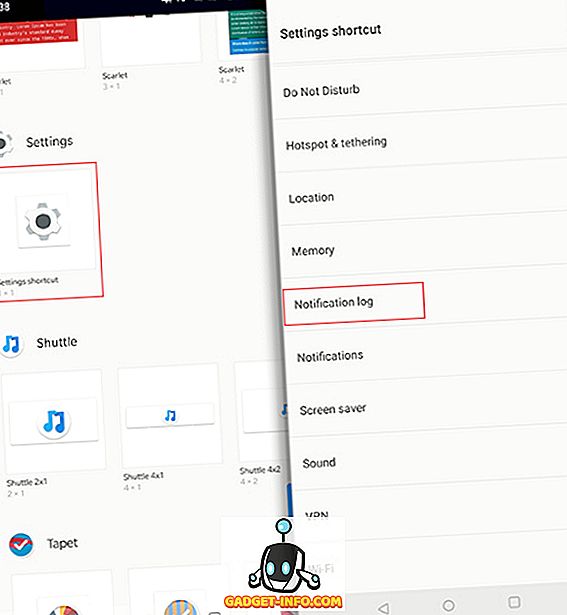
Затим додирните “ Дневник обавештења ” у листи доступних пречица за подешавања и на почетном екрану ће се креирати пречица за Дневник обавештења. Сада можете само да додирнете пречицу да бисте видели све ваше обавештења . Цоол, зар не?
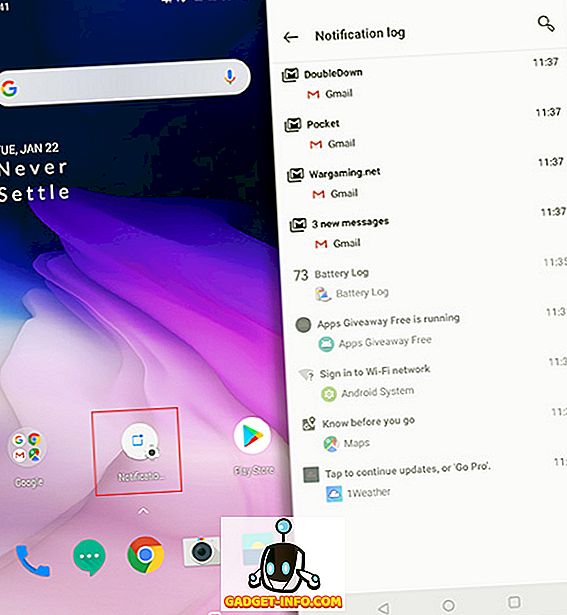
Напомена: Можда нећете наћи ' Видгет за подешавања ' међу свим видгетима на паметним телефонима који користе прилагођене Андроид скинове. На пример, на смарт телефонима компаније Самсунг који имају Самсунг Екпериенце или нови Оне УИ, видгет Сеттингс је сахрањен на картици „ Пречице “ . За више детаља, можете погледати наш чланак о томе како да проверите и опоравите историју обавештења. Штавише, неки скинови, укључујући Хуавеи-јеву ЕМУИ, можда вам неће показати опцију за приступ дневнику обавештења, али можете да преузмете апликацију - Дневник обавештења (бесплатно) - да бисте јој приступили.
2. Креирајте пречице за различите радње
Да ли сте знали да можете да креирате пречице за скоро било коју акцију у Андроидовој функционалности чак и за апликацију треће стране? Да, то можете урадити путем апликације под називом Покретач активности. Апликација наводи све активности које су доступне на Андроиду. Можете само да задржите активност да бисте креирали пречицу на почетном екрану. Да бисте добили идеју, можете да креирате пречицу за било коју дубљу страницу за подешавања, пречицу да бисте директно прешли на екран за састављање Гмаил-а или чак на одређену Гмаил налепницу, покренули игру Гооглеових ускршњих јаја итд. активности и можда ћете на крају створити цоол персонализовани пречац за себе.
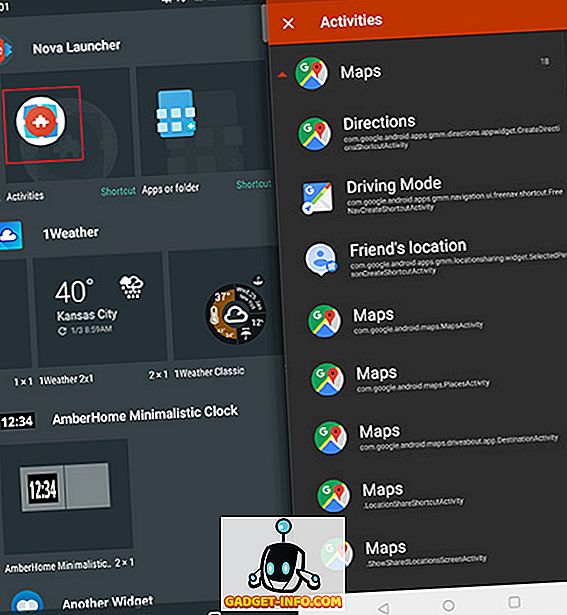
Исто тако, ако имате апликацију за покретање треће стране, као што је Нова или Апек, можете креирати пречице за активности са њима.
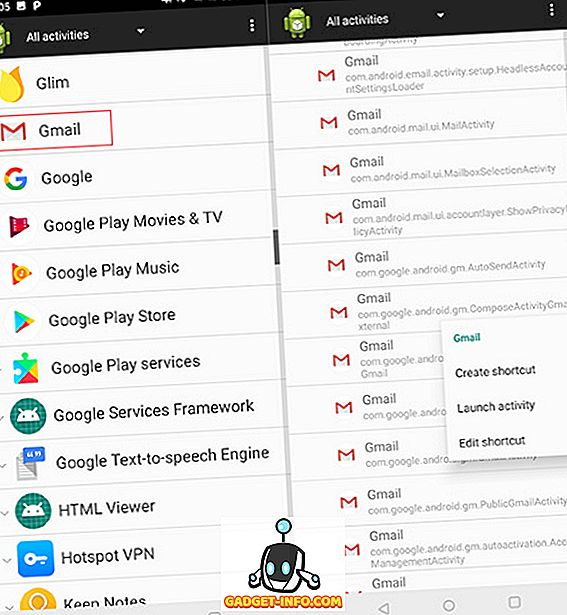
3. Користите Гоогле помоћник
Гоогле помоћник, као што и само име каже, осмишљен је да вам помогне да обављате задатке са великом лакоћом и учини ваше Андроид искуство много практичнијим. Након што је еволуирала из Гоогле Нов - апликације за гласовно претраживање и радње, Гоогле помоћник се такође фокусира на интеракције гласом и користи машинско учење како би се побољшао сваки пут када му пружите прилику да вам служи. Гоогле помоћник може извршити ваше чудне послове као што је постављање аларма или подсјетника у ваше име, информирајући вас о времену, читању вијести и чак вам помаже да играте игре.
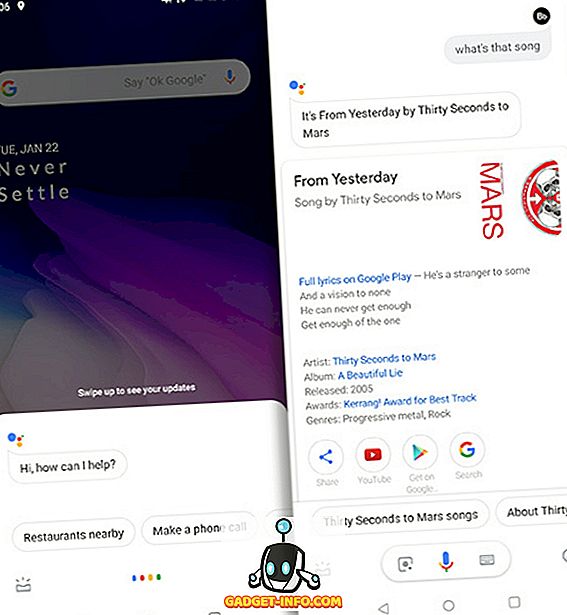
Способности Гоогле помоћника се протежу и даље од једноставних пречица и чак могу бити корисне када путујете у иностранство или ступате у интеракцију с људима који су различити од ваших. С једне стране, асистент може да разуме тоне језика, укључујући различите акценте, а можете га користити и за превођење разговора у реалном времену, тако да вам не треба преводилац. И још много тога о чему можете сазнати на нашој листи 15 Цоол Гоогле помоћних трикова које бисте требали испробати.
4. Одговорите на поруке из центра за обавештења
Уз Андроид Ноугат, Гоогле је додао подршку за функцију брзог одговора која вам омогућава да одговорите на нове поруке или разговоре директно са панела са обавештењима. Док је Ноугат сада историја, карактеристика је еволуирала доста са варијацијама по апликацији. На пример, у апликацијама за ћаскање као што су ВхатсАпп, Гоогле Алло и Телеграм итд., Можете да одговорите директно са статусне траке, док у другима као што је Гмаил, дугме за одговор ће вас одвести директно у прозор „Састављање“ где можете да откуцате одговор на примљене е-поруке.
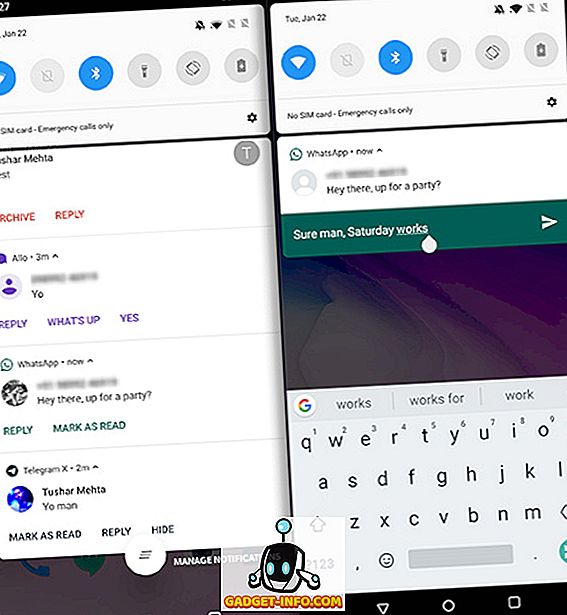
Осим одговора, свака апликација даје значајки јединствену ротацију . Као што можете видети на слици изнад, можете архивирати е-пошту у Гмаил-у, означити поруке као прочитане у ВхатсАпп и Телеграму, или чак користити паметне одговоре у Алло-у . Ако желите да поставите аутоматске одговоре у одговору на одређене поруке, можете да користите апликацију звану АутоНотифицатион (бесплатно) да бисте уштедели време док одбијате бескорисне обавештења и додајте више квалитетних разговора.
5. Узмите Сцреенсхот Куицкли
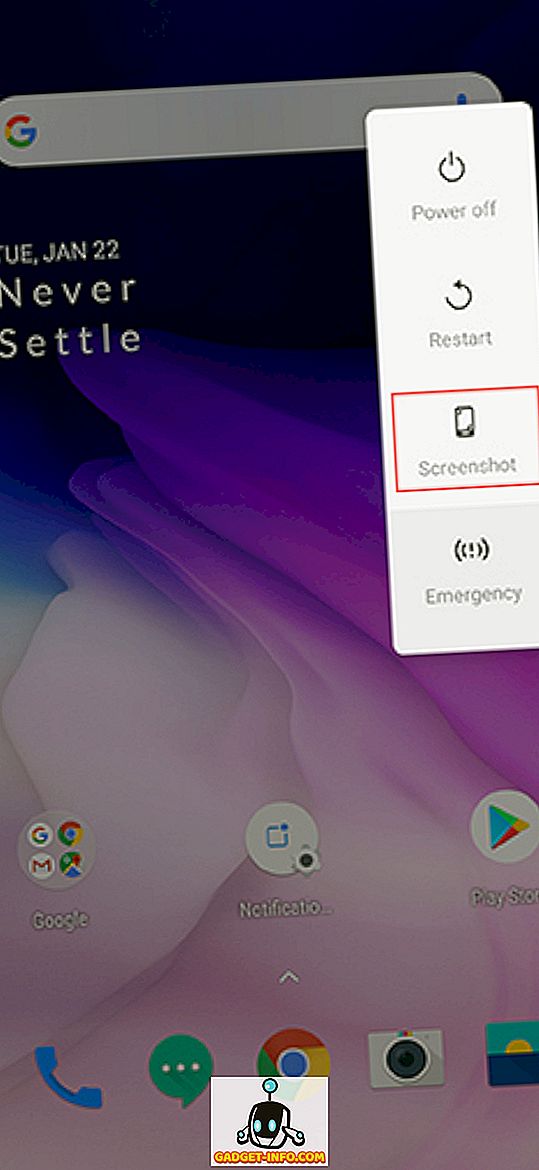
Све верзије Андроид-а подржавају универзални гест притиском на дугмад за напајање и смањивање јачине звука за снимак екрана . Али са лансирањем Андроид Пие-а, Гоогле је олакшао и сада све што треба да урадите је да дуго притиснете дугме за напајање, а затим тапнете на опцију Сцреенсхот (иако старија пречица и даље ради). Ако желите да направите снимак екрана без употребе руку, можете једноставно замолити Гоогле помоћника да направи снимак екрана тренутног екрана говорећи: „ У реду, Гоогле “ или „ Хеј, Гоогле “, а затим „ Снимите снимак екрана “.
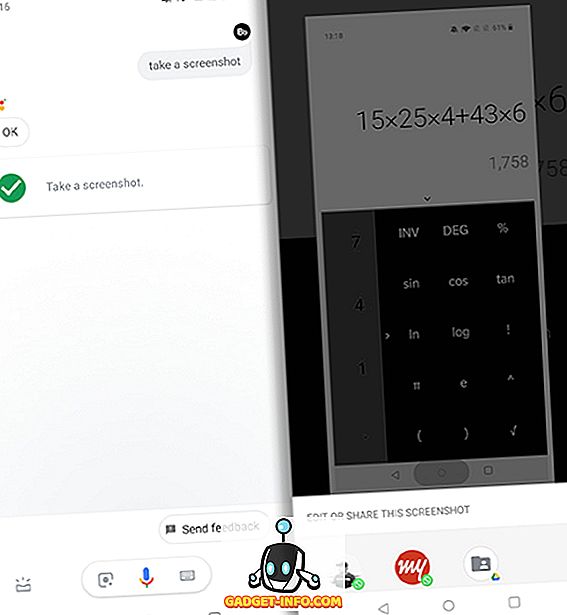
Неке скиниране верзије Андроида, укључујући Ксиаоми МИУИ и ОнеПлус 'Окиген ОС, такође подржавају гестикулације за снимање екрана . Да бисте направили снимак екрана у једном од ова два, можете превући три прста надоле од врха екрана.
6. Користите Ассистиве Тоуцх за Андроид
У поређењу са хардверским тастерима, софтверски тастери могу бити веома практични јер можете да промените њихову позицију или их померате по вашој лакоћи, па чак и да смањите своју зависност од неисправних (ако их има) хардверских тастера. Док иОС има уграђен Ассистиве Тоуцх, стоцк андроид нема такву опцију. Да бисте то заобишли, можете преузети бесплатну апликацију под називом Ассистиве Тоуцх - Куицк Балл (бесплатно) која вам омогућава да изаберете прилагођени распоред тастера . Поред прилагођавања дугмади, можете персонализовати подразумевану икону за помоћни додир или подесити покрете који активирају акције као што је отварање менија Рецентс.
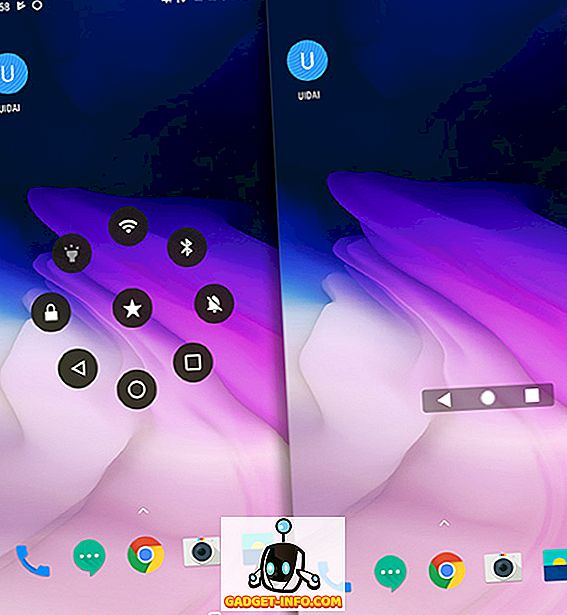
Алтернативно, ако желите једноставније контроле, можете преузети навигацијску траку - Анивхере (бесплатно) која вам даје плутајућу навигацијску траку, која се може користити у портретној или пејзажној оријентацији . Такођер можете додијелити акцију дугим притисцима на било које од три гумба. Алтернативно, навигациона трака такође може бити корисна за кориснике Пикел 3 који су можда били закључани са новим Андроид Пие навигационим системом са клизним навигацијама.
7. Гбоард пречице
Гбоард, или званична Гоогле тастатура, има неколико трикова у рукаву, укључујући и неке брзе пречице које корисници Андроид-а могу да користе да би брже куцали. Погледајмо неке од ових цоол Гбоард пречица које можете користити:
Цапитализе Индивидуал Леттерс
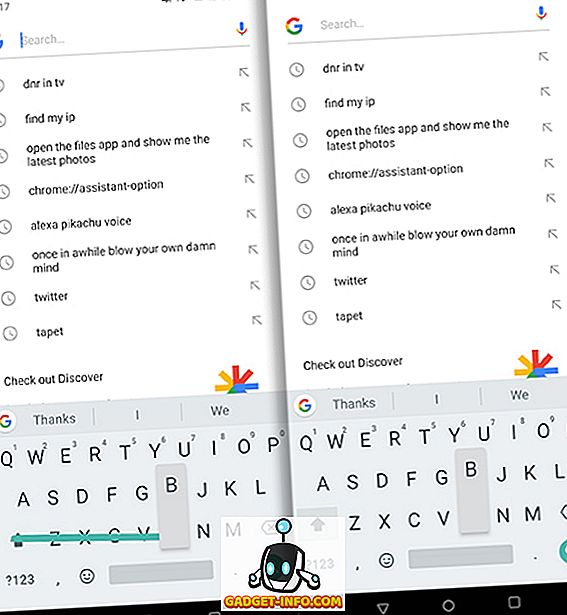
Уопштено, када морамо да откуцамо слово великим словима, тежимо да притиснемо тастер за закључавање, а затим откуцамо слово, а затим поново притиснемо тастер за закључавање да га искључимо. Па, Гбоард има много боље решење за ово. Све што треба да урадите је да пређете преко тастатуре од тастера за закључавање до слова које желите да капитализујете. Као иОС, такође можете држати дугме Цапс док тапкате на одређено слово .
Брзо унесите број фракција
Да ли сте икада хтели да укуцате фракције из вашег Андроид паметног телефона, али нисте могли да пронађете како то да урадите? Па, то је једноставно, само притисните држите нумерички тастер и требало би да видите његове делове које можете да унесете.
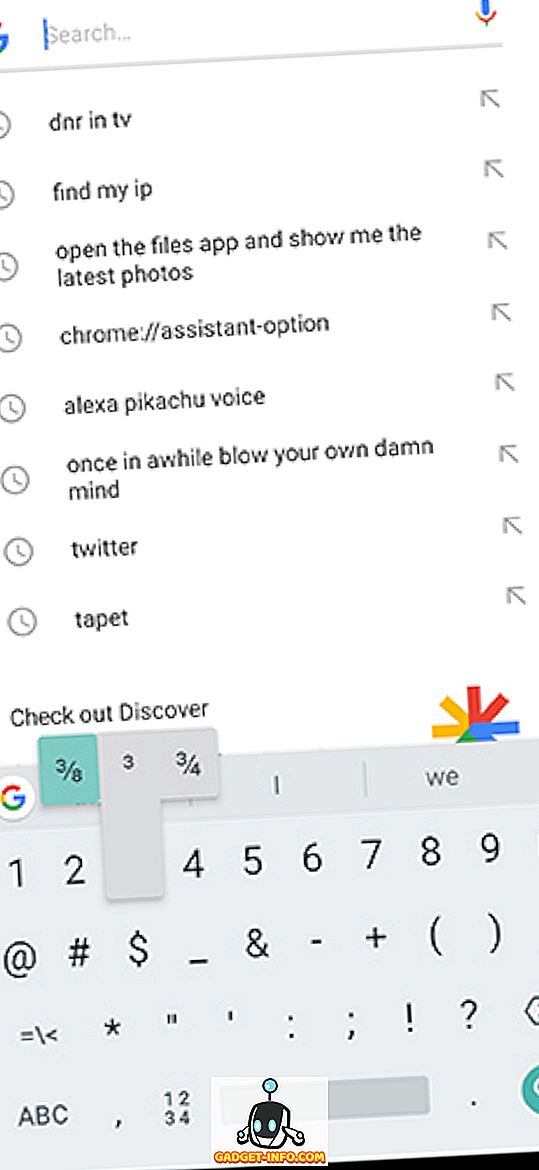
Брзо приступите бројевима и симболима
Додиром тастера “? 123” за унос бројева и симбола није баш лако користити када куцате брзо, али добра вест је да постоји цоол пречица Гоогле тастатуре која вам омогућава да брзо унесете број или симбол. Можете само да држите симболе или? 123 тастер и превуците га на слово које одговара броју или симболу на страници са бројевима и симболима.
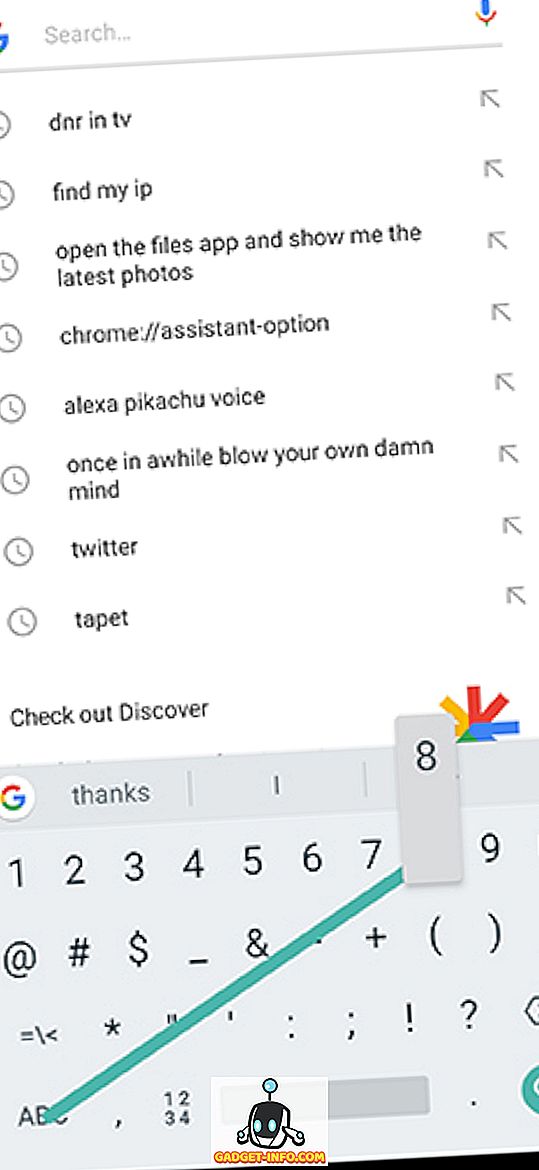
Превуците преко размакнице да бисте померили курсор
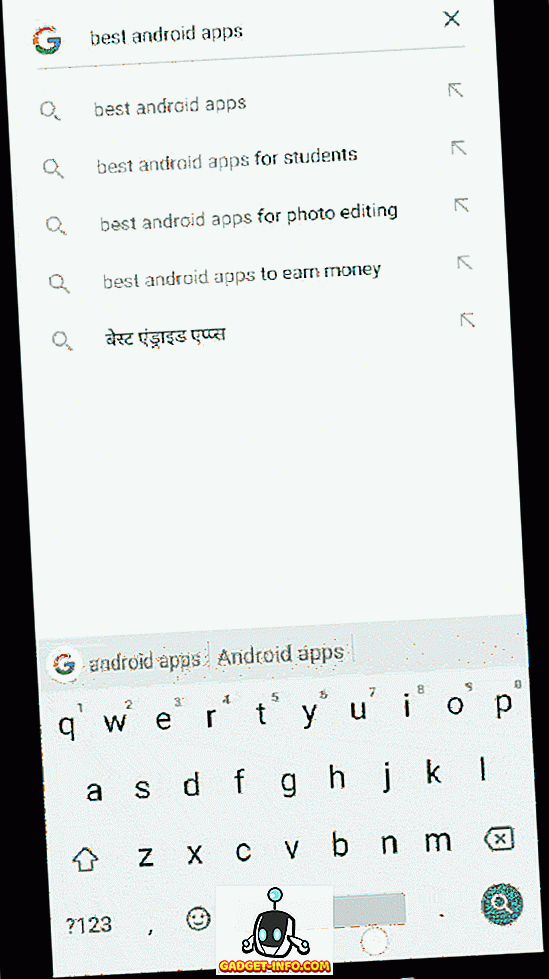
Гбоард такође поседује изванредну карактеристику која вам омогућава да прецизније померите курсор за куцање. Можете само да превучете прст преко размака у Гбоард-у да бисте померили курсор у одговарајућем смеру. Штавише, ако желите да уживате у традиционалном начину померања курсора, Андроид Пие је додао лупу у стилу иОС-а која вам помаже да ефикасније повучете курсор.
8. Користите статус бар да бисте отворили апликацију Сат
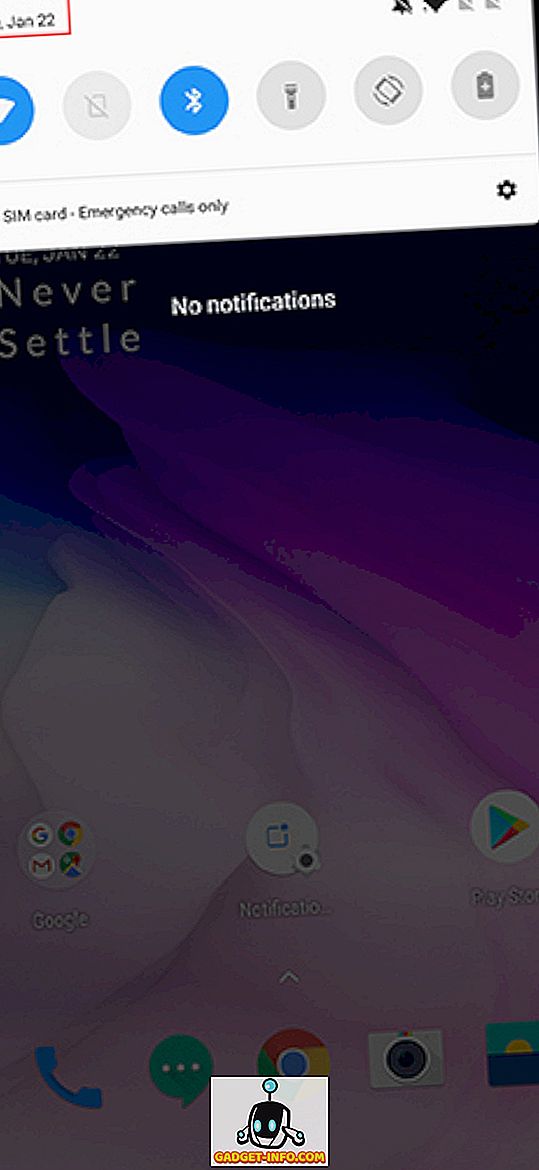
Било да знате време на другој локацији или само да подесите или измените аларм, можете једноставно проширити нијансу обавештења и куцнути на тренутно време да бисте покренули апликацију Сат . Календар можете покренути и додиром датума. То је једноставан трик који ће вас спасити од непотребног рада отварања ладице апликација како бисте отворили апликацију сата.
9. Користите статусну линију да бисте отворили подешавања батерије
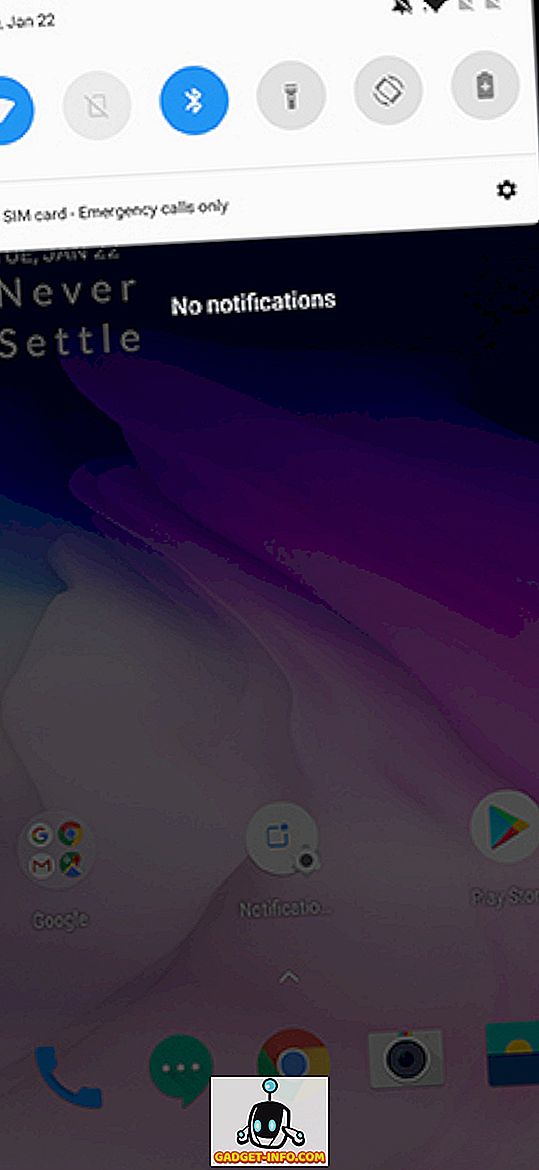
Баш као и покретање сата, можете приступити и подешавањима батерије тако што ћете повући нијансу за обавештења и тапнути на проценат батерије . Ово вам може помоћи да брзо пређете на поставке батерије на телефону и погледате како се батерија телефона користи.
10. Користите мени са 3 тачке без додира
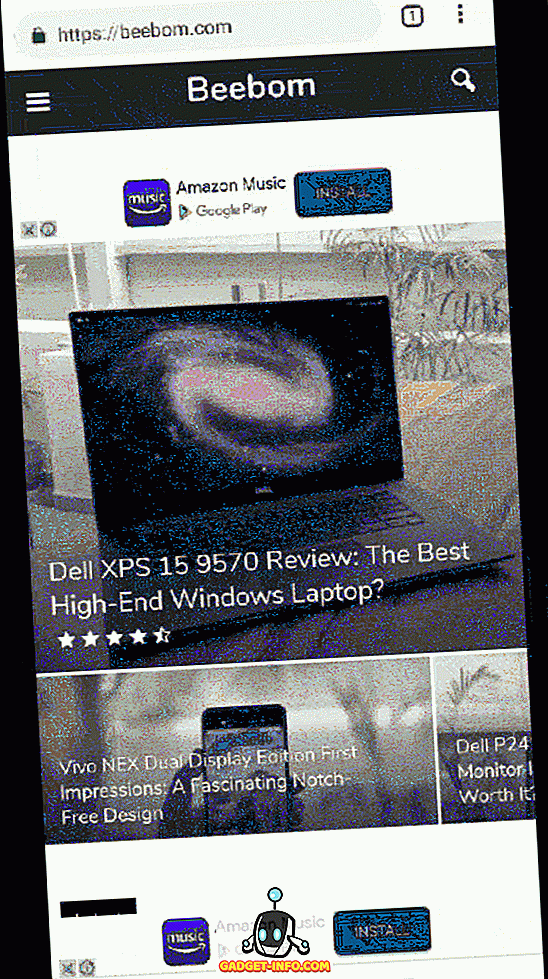
Већина Андроид апликација долази са 3 тачке које отварају нове меније са додатним опцијама. Док је 3-тачкасти мени намењен за приступ овим додатним подешавањима, не морате да тапнете на њега да бисте приступили опцијама унутар менија. Насупрот томе, можете једноставно повући прст према доле док притискате дугме и отпустите прст када дођете до жељене опције. То може потрајати неко вријеме да се навикнете, али вам може помоћи да уштедите вријеме значајно у апликацијама које су вам познате.
11. Сноозе Нотифицатионс
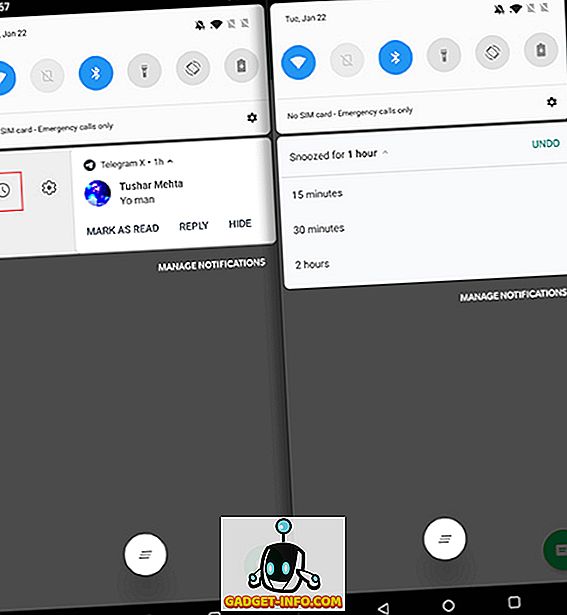
Ако сте заузети - рецимо, усред састанка - и желите да сачувате одређену нотификацију за касније, без прескакања или одбацивања, лако можете да одложите обавештења у Андроиду Орео и на горе . Полако повуците обавештење бочно (пребрзо превлачење може да одбаци обавештење) и додирните икону у облику сата. Затим изаберите време након којег желите да поново будете обавештени. Ова функција штеди вас од заборава важних обавештења након што их одбаците и такође вам помаже да се ослободите наметљивих упорних обавештења - бар привремено.
12. Муте Куицкли
Иако су опције за пребацивање телефона између звоњења и нечујне функције доступне у пречицама за брзо подешавање за Андроид паметне телефоне, Гоогле је увео бржи начин претварања уређаја у тихи режим у Андроид Пие-у. Можете да притиснете дугмад за напајање и јачину звука да бисте се пребацивали између начина укључивања и искључивања звона.
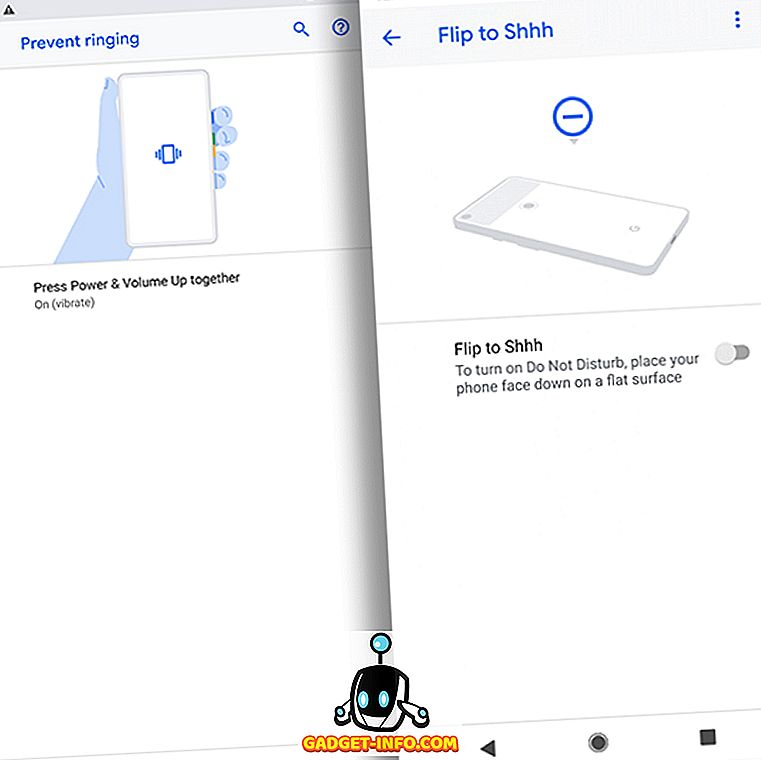
Штавише, док вам већина модерних паметних телефона дозвољава да утишате позив тако што ћете окренути телефон, Гоогле је представио нову значајку под називом "Флип то Сххх" која утишава телефон када је окренута надоле - иако је сада ограничена на Пикел 3 и 3КСЛ тренутно . Ако желите функцију на било ком другом паметном телефону, можете користити незваничну апликацију, Флип то Сххх (бесплатно) да бисте емулирали ефекат и додијелили радње када је телефон окренут према горе или доље.
Спремни да повећате брзину са овим цоол Андроид пречицама?
Ове пречице за Андроид ће повећати брзину којом можете да се ангажујете са својим Андроид уређајем и тако обогатите свеукупно Андроид искуство. Након што се упознате са овим пречицама, можете их поделити са пријатељима и члановима породице како бисте им помогли да на најбољи начин искористе свој Андроид паметни телефон.
Да ли користите друге пречице за Андроид да бисте побољшали своју корисност и продуктивност? Јавите нам у коментарима испод.









